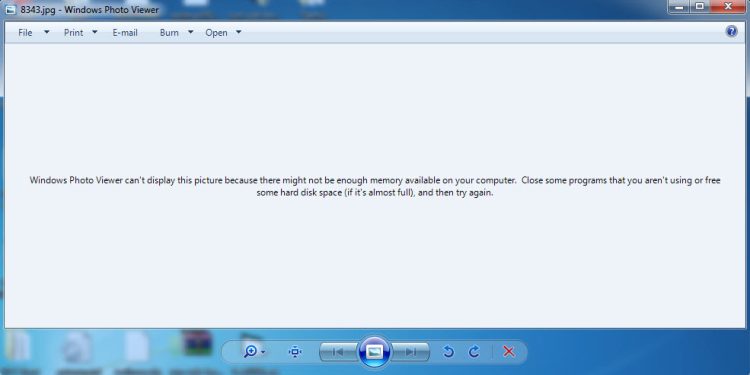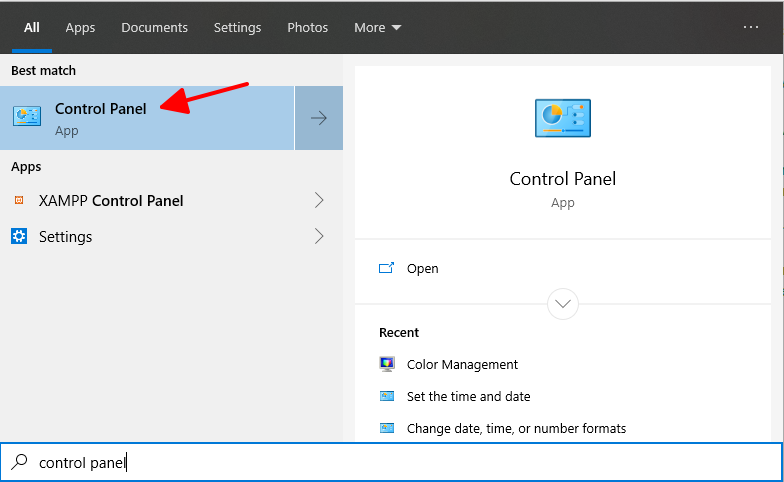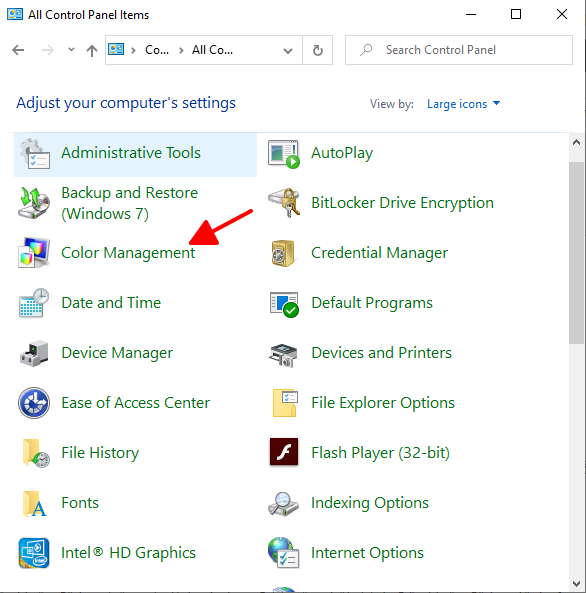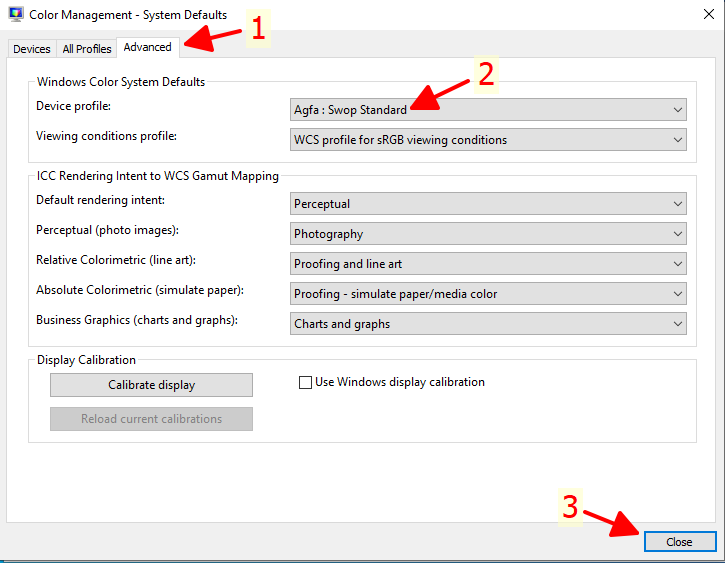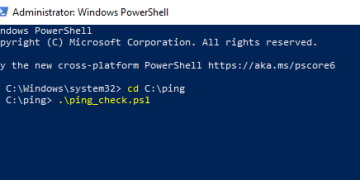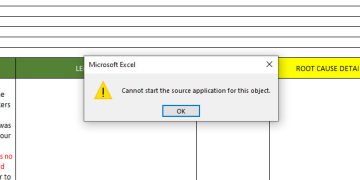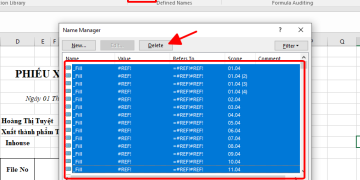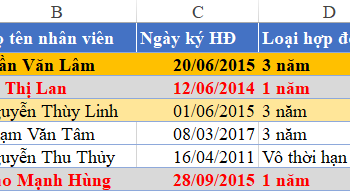Windows Photo Viewer là một ứng dụng xem ảnh được tích hợp sẵn trong hệ điều hành Windows. Nó cho phép bạn xem và chỉnh sửa các tập tin hình ảnh trên máy tính của mình. Tuy nhiên, đôi khi bạn có thể gặp phải một thông báo lỗi khi cố gắng mở một hình ảnh trong Windows Photo Viewer, thông báo lỗi như “Windows Photo Viewer không thể hiển thị hình ảnh này.” Trong bài viết này, chúng ta sẽ tìm hiểu về lỗi này và cách khắc phục nó.
1. Giới thiệu
Windows Photo Viewer là một ứng dụng mặc định trong Windows cho phép bạn xem và chỉnh sửa các tập tin hình ảnh như JPEG, PNG, BMP và GIF. Nó cung cấp một giao diện đơn giản và dễ sử dụng để xem ảnh, điều chỉnh kích thước, xoay và thậm chí in ấn ảnh.
2. Hiển thị thông báo lỗi: “Windows Photo Viewer không thể hiển thị hình ảnh này”
Khi bạn gặp thông báo lỗi “Windows Photo Viewer không thể hiển thị hình ảnh này,” điều đó có nghĩa là Windows Photo Viewer không thể đọc hoặc hiển thị hình ảnh đó. Nguyên nhân chính có thể liên quan đến sự không tương thích của tệp hình ảnh hoặc các vấn đề khác liên quan đến ứng dụng Windows Photo Viewer.
3. Nguyên nhân phổ biến gây ra lỗi
Có một số nguyên nhân phổ biến gây ra lỗi “Windows Photo Viewer không thể hiển thị hình ảnh này”:
- Tập tin hình ảnh bị hỏng hoặc không tương thích với Windows Photo Viewer.
- Windows Photo Viewer bị hỏng hoặc bị thiếu tệp tin.
- Các trình điều khiển đồ họa lỗi hoặc không được cập nhật.
- Máy tính của bạn có thể bị nhiễm malware hoặc virus.
- Dung lượng đĩa cứng không đủ để Windows Photo Viewer hoạt động.
4. Các cách khắc phục lỗi
Để sửa lỗi “Windows Photo Viewer không thể hiển thị hình ảnh này,” bạn có thể thực hiện các cách khắc phục sau đây:
Cách 1: Kiểm tra tính tương thích của tệp tin
Đảm bảo rằng tệp hình ảnh không bị hỏng và tương thích với Windows Photo Viewer. Bạn có thể thử mở tệp tin ảnh bằng một ứng dụng xem ảnh khác để xác định xem tệp tin có vấn đề hay không.
Cách 2: Tinh chỉnh trong Control Panel
Mở control panel lên
Vào tiếp mục Color Management
Chọn Advanced –> Change system defaults
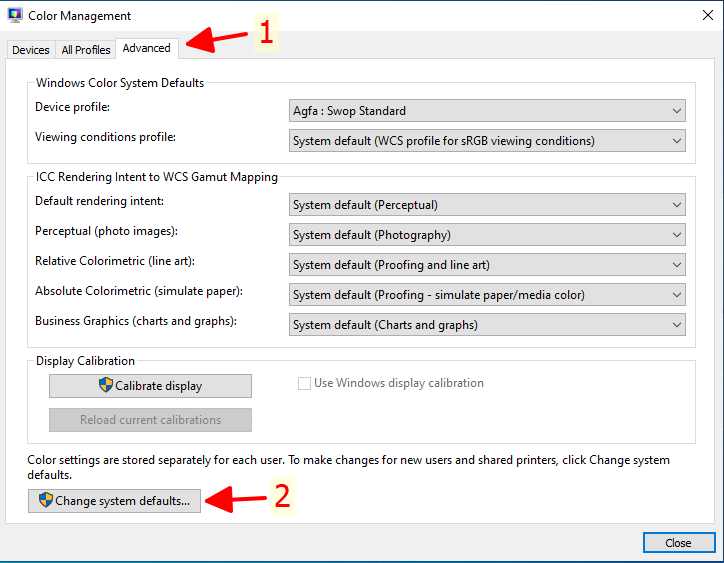
Chọn Advanced –> Chọn Swop Standard , bấm Close 2 lần để đóng cửa sổ.
Bây giờ, hãy mở lại hình xem còn lỗi không nhé!
Cách 3: Sử dụng các phần mềm xem ảnh thay thế
Nếu bạn không thể sửa lỗi Windows Photo Viewer, hãy thử sử dụng các phần mềm xem ảnh thay thế như Photos, IrfanView hoặc XnView. Các phần mềm này cung cấp nhiều tính năng và hỗ trợ định dạng hình ảnh phổ biến.
Cách 4: Cập nhật trình điều khiển đồ họa
Đảm bảo rằng trình điều khiển đồ họa trên máy tính của bạn được cập nhật. Trình điều khiển đồ họa lỗi hoặc không được cập nhật có thể gây ra vấn đề với Windows Photo Viewer.
Cách 5: Quét malware
Chạy một chương trình quét malware để kiểm tra xem máy tính của bạn có nhiễm malware hoặc virus không. Một số malware có thể làm hỏng hoặc làm gián đoạn hoạt động của Windows Photo Viewer.
Kết luận
Trong bài viết này, chúng ta đã tìm hiểu về lỗi “Windows Photo Viewer không thể hiển thị hình ảnh này” và cách khắc phục nó. Nhớ kiểm tra tính tương thích của tệp tin, cập nhật Windows Photo Viewer, sửa chữa hoặc cài đặt lại ứng dụng, sử dụng các phần mềm xem ảnh thay thế và cập nhật trình điều khiển đồ họa để khắc phục vấn đề. Hãy cẩn thận với malware và đảm bảo rằng máy tính của bạn có đủ dung lượng đĩa cứng để hoạt động tốt.